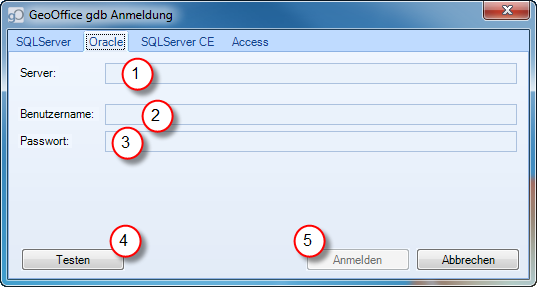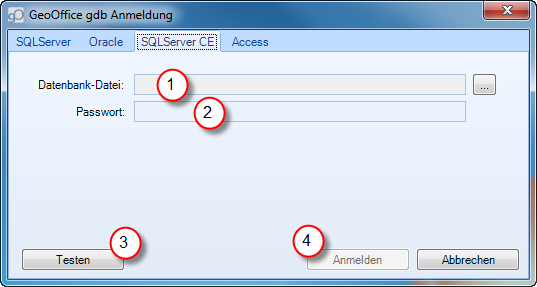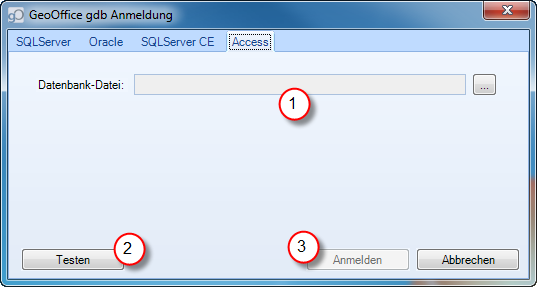Unterstützte Datenbanksysteme
Die GeoOffice gdb unterstützt vier verschiedene Datenbanksysteme im Hintergrund, wobei spezifische Besonderheiten die einzelnen Systeme kennzeichnen und die Auswahl des geeigneten Systems stark von der Anwendung der GeoOffice gdb abhängt. Die Auswahl der Datenbank erfolgt über einen Anmeldungsdialog nach Programmstart, kann aber auch während einer Sitzung im Startmenü durch die Funktion Verbinden angepasst werden.
|
In den Datenbanksystemen SQL Server und Oracle können Nachnamen von Eigentümern mit bis zu 900 Zeichen importiert werden, während in den Datenbankformaten von MS Access (*mdb und *accdb) und SQL Server CE (*sdf) nur bis maximal 255 Zeichen unterstützt werden. Sollten dennoch Eigentümer mit längeren Nachnamen vorhanden sein wird der Nachname abgekürzt und ein entsprechender Hinweis in die Import Log-Datei geschrieben! |
Bei SQL Server Datenbanken handelt es sich um ein System, das im Multi-User Betrieb eingesetzt wird. Die Daten werden zentral auf einem SQL Server verwaltet, während die Nutzer auf dem lokalen System die GeoOffice gdb als Client verwenden um die Daten zu verwalten. Vor dem ersten Einsatz muss auf dem Server die notwendige Tabellenstruktur angelegt werden. Ein entsprechendes SQL-Skript steht im Installationsverzeichnis der GeoOffice gdb zur Verfügung (z.B.: C:\Program Files (x86)\VertiGIS\GeoOffice gdb\Config\GeoOfficeGDB_MSSQL.sql). Zur Anmeldung muss im Anmeldebildschirm der Reiter SQLServer ausgewählt werden:
•(1) Server •(2) Aktualisieren •(3) Benutzer •(4) Datenbank •(5) Testen •(6) Anmelden |
Bei Oracle-Datenbanken handelt es sich um ein System, das im Multi-User Betrieb eingesetzt wird. Die Daten werden zentral auf einem Oracle Server verwaltet, während die Nutzer auf dem lokalen System die GeoOffice gdb als Client verwenden um die Daten zu verwalten. Vor dem ersten Einsatz muss auf dem Server die notwendige Tabellenstruktur angelegt werden. Ein entsprechendes SQL-Skript steht im Installationsverzeichnis der GeoOffice gdb zur Verfügung (z.B.: C:\Program Files (x86)\SynerGIS\GeoOffice gdb\Config\GeoOfficeGDB_Oracle.sql). Um eine Oracle Datenbank verwenden zu können muss zudem ein geeigneter Client mit ODBC-Treiber auf dem Benutzersystem installiert und ein Datenbankdienst konfiguriert werden. Zur Anmeldung muss im Anmeldebildschirm der Reiter Oracle ausgewählt werden:
•(1) Server •(2) Benutzername •(3) Passwort •(4) Testen •(5) Anmelden
|
Bei einer SQL Server CE Datenbank handelt es sich um ein stand-alone Lösung. Die Datenbank wir in einer einzelnen Datei auf dem Benutzersystem angelegt und verwaltet. Eine Vorlage mit allen notwendigen Tabellen steht im Installationsverzeichnis der GeoOffice gdb zur Verfügung (z.B.: C:\Program Files (x86)\VertiGIS\GeoOffice gdb\Config\GeoOfficeGDB.sdf). Bitte kopieren Sie diese Vorlage in ein Verzeichnis Ihrer Wahl und verwenden Sie ausschließlich die GeoOffice gdb um die enthaltenen Tabellen zu verwalten. Zur Anmeldung muss im Anmeldebildschirm der Reiter SQLServer CE ausgewählt werden:
•(1) Datenbank-Datei •(2) Passwort •(3) Testen •(4) Anmelden
|
Bei einer MS Access Datenbank handelt es sich um ein stand-alone Lösung. Die Datenbank wir in einer einzelnen Datei auf dem Benutzersystem angelegt und verwaltet. Zwei Vorlagen mit allen notwendigen Tabellen stehen im Installationsverzeichnis der GeoOffice gdb zur Verfügung (z.B.: C:\Program Files (x86)\VertiGIS\GeoOffice gdb\Config\GeoOfficeGDB.mdb und C:\Program Files (x86)\VertiGIS\GeoOffice gdb\Config\GeoOfficeGDB.accdb). Bitte kopieren Sie eine dieser Vorlagen in ein Verzeichnis Ihrer Wahl und verwenden Sie ausschließlich die GeoOffice gdb um die enthaltenen Tabellen zu verwalten. Zur Anmeldung muss im Anmeldebildschirm der Reiter Access ausgewählt werden:
•(1) Datenbank-Datei: Geben Sie hier den Pfad zu Ihrer Datenbank Datei (GeoOfficeGDB.mdb oder GeoOfficeGDB.accdb) an. •(2) Testen: Überprüfen Sie die Einstellungen. Bei einer Erstanmeldung ist der Test notwendig, um die Anmelden-Funktion (3) aktiv zu schalten! •(3) Anmelden: Melden Sie sich bei der ausgewählten Datenbank an und Starten Sie die GeoOffice gdb.
|